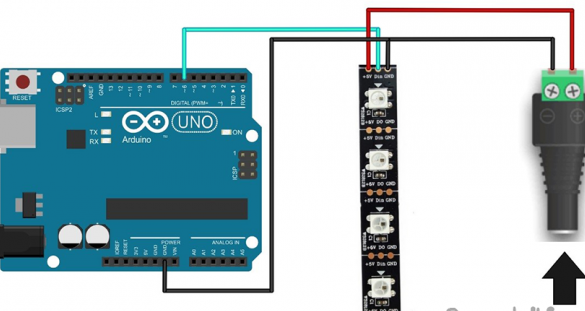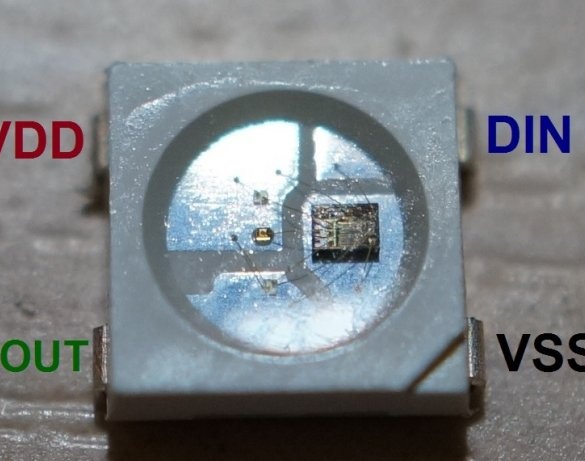Buon giorno o notte, a chiunque piace. Oggi condividerò le istruzioni su come realizzare una piccola luce notturna. La base è un diffusore opaco da una lampadina a LED bruciata. E dentro mettiamo Arduino Pro Mini e LED SW2812. Pubblicherò solo uno schizzo, ma ci possono essere molte opzioni per colori o trasfusioni. Cominciamo, come sempre, con l'elenco dei necessari:
- Diffusore da lampada a LED, base E27
- Alimentazione 5V
- Arduino Pro Mini 5V
- USB-TTL (per caricare uno schizzo su Arduino)
- LED WS2812
- Plastica sottile
- Nastro biadesivo
- La ricarica dal telefono non è necessaria, ma funziona
- saldatore
- fili
- Saldatura, colofonia
- Pistola per colla a caldo
Passaggio 1. Presentazione del caso.
Per cominciare, abbiamo bisogno di un diffusore. Prendiamo la lampadina a LED con la base E27. È meglio, ovviamente, prendere una lampadina che ha già funzionato:

Con una mano teniamo il bulbo per la base e la custodia in plastica, con l'altro lo prendiamo per il diffusore e rompiamo il bulbo. Il diffusore dovrebbe allontanarsi facilmente dal corpo, poiché poggia solo sul sigillante:

Ora dobbiamo creare una base su cui incolleremo i LED. Per fare questo, prendi una plastica sottile, è adatta una copertina da una cartella di plastica. Ora misuriamo il diametro interno del foro di atterraggio del diffusore e dobbiamo anche misurare la profondità del diffusore. Procediamo alla fabbricazione della base. Sarà sotto forma di un cilindro, il cui diametro dovrebbe essere 5 mm in meno rispetto al diametro interno del foro del diffusore. E l'altezza è di 7 mm in meno rispetto alla profondità del diffusore. Dovrebbe assomigliare a questo:
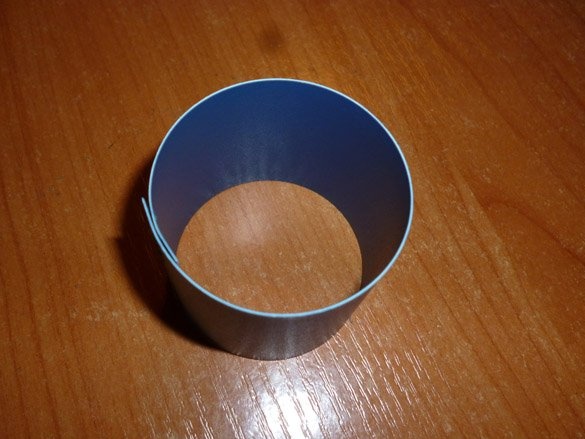
Successivamente, creiamo e incolliamo al cilindro una copertura ritagliata dalla stessa plastica:
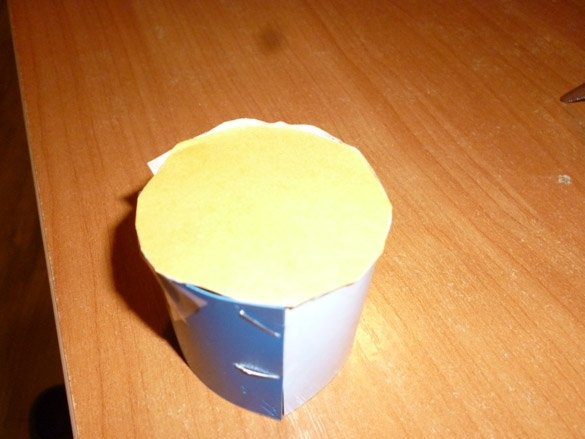
Questo è dove finiamo.
Passaggio 2. Impianto elettrico.
Come ho detto prima, il controller sarà Arduino Pro Mini, una versione che funziona a 5 volt. La striscia LED è collegata in modo abbastanza semplice, per questo è necessario collegare il contatto + 5V al plus dell'alimentazione a 5 volt e GND al meno. Il pin DIN (input) si collega al pin 6 dell'Arduino. La porta di connessione al nastro può essere cambiata in qualsiasi comodo nello schizzo. Arduino sarà alimentato dallo stesso alimentatore. Poiché utilizzeremo un alimentatore stabilizzato, collegheremo il plus dell'alimentatore al pin 5V dell'Arduino. L'alimentatore negativo deve essere collegato a GND Arduino. Lo schema è il seguente:
Quindi, un LED, alla massima luminosità di tutti e tre i colori, consuma 60 mA. Mi adatto 25, quindi risulta:
25 x 60 mA = 1500 mA = 1,5 A
Cioè, ho bisogno di un alimentatore da 5 V, 1,5 A.Questa è la massima intensità di corrente che sarà quando tutti i LED sono accesi nella modalità di luminosità massima di tutti e tre i colori.
Se sei interessato, puoi leggere tutte le specifiche nel foglio dati:
Visualizza file online:
Come alimentatore, prendiamo la vecchia ricarica dal telefono. L'alimentatore deve essere selezionato a 5 volt e, in termini di potenza, calcolare quanti LED si adattano:

Tagliamo la spina da esso e saldiamo i fili direttamente sul nastro, non dimenticare di controllare la polarità con un tester o un multimetro. Dovresti anche disegnare i cavi per alimentare Arduino. E il filo del segnale dal nastro all'Arduino.
Nella parte inferiore del cilindro facciamo una fessura per saltare i contatti del nastro con i fili saldati all'interno:

Ho inserito l'estremità del nastro con i fili nello slot, lo ripariamo con colla a caldo. Successivamente, incolla la Lena in un cerchio, sollevala leggermente in modo da ottenere una spirale di nastro. Incolliamo anche il nastro sulla parte superiore del cilindro, il numero di diodi dipende dal diametro, ho un massimo di due LED posti in diagonale sulla parte superiore e quindi i contatti pendono:

Se hai fatto lo stesso, non essere sconvolto, basta tagliare il nastro appeso ai bordi e saldare i fili direttamente ai LED. Contatta WS2812:
Attenzione, la striscia LED sul WS2812B ha una direzione, da un lato (inizio o ingresso) ha contatti DIN, + 5V, GND. E d'altra parte (fine o uscita) DO, + 5V, GND. Se saldate direttamente ai LED, osservate la posizione dei contatti, concentrandovi sul tasto (angolo tagliato). Per semplificare l'installazione, le frecce sono disegnate sul nastro indicando la direzione. Prestare particolare attenzione alla transizione verso l'alto, risulta una curva molto acuta, è probabile che si rompa il nastro. L'ho preso così:


Dall'alto, è stato saldato direttamente ai LED:

E nel mezzo, un secondo livello, un altro paio di LED:

E per affidabilità, riempi i fili con colla a caldo:

Ora inseriamo il nostro cilindro con i LED all'interno della sfera dalla lampadina. Usando l'adesivo hot-melt, fissiamo il cilindro all'interno della palla in un cerchio:

Non dimenticare di creare uno slot per l'uscita del cavo di alimentazione:

Passaggio 3. Preparazione dell'ambiente e del firmware.
Per scaricare lo schizzo (o il firmware) useremo l'IDE di Arduino. Scarica l'ultima versione dal sito ufficiale e installala.
Successivamente, è necessario aggiungere la libreria per lavorare con WS2812 da Adafruit NeoPixel-master:
Per fare ciò, scarica prima l'archivio. Quindi decomprimere questo archivio. E spostiamo i file decompressi nella cartella "librerie", che si trova nella cartella con l'IDE Arduino installato. Può essere reso più facile. Avvia l'IDE di Arduino. Non decomprimere l'archivio scaricato. Proprio nell'IDE di Arduino, seleziona la voce di menu Sketch - Connect Library. Nella parte superiore dell'elenco a discesa, seleziona la voce "Aggiungi libreria .Zip". Dovrebbe apparire una finestra di dialogo. Successivamente, selezioniamo la nostra libreria, Adafruit_NeoPixel-master. Vale la pena aspettare un po '. Ancora una volta, aprire la voce di menu Schizzo - Connetti libreria. Ora in fondo all'elenco a discesa vedrai una nuova libreria. Riavviando l'IDE di Arduino, è possibile utilizzare la libreria.
Scarica il mio schizzo:
Resta da riempire lo schizzo in Arduino. Usiamo Arduino Pro Mini. Questa versione del popolare Arduino non ha un chip USB-TTL saldato sulla scheda. Pertanto, per comunicare con il computer e caricare lo schizzo, è necessario utilizzare un USB-TTL separato. Connessione come segue:
Arduino - USB-TTL
RX (P0) - TX
TX (P1) - RX
GND - GND
L'alimentazione USB-TTL proviene dalla porta USB del computer. Arduino può essere alimentato da USB-TLL o utilizzare una fonte di alimentazione esterna. La cosa principale è che il pin GND USB-TTL e Arduino sono collegati. Molto spesso, è in vendita USB-TTL senza pin DTR. Il pin DTR deve essere collegato a Reset Arduino per riavviare automaticamente prima di caricare lo schizzo. Se, come il mio, non hai questa conclusione, è necessario riavviare manualmente prima di caricare lo schizzo. Agiamo in questo modo: colleghiamo tutto secondo lo schema sopra descritto, apriamo l'IDE di Arduino, apriamo lo sketch che hai scaricato, premi il pulsante - Download - e vedi cosa c'è scritto sotto. Mentre la "compilation" è in corso, non stiamo facendo nulla, stiamo solo aspettando che appaia la parola "caricamento", dobbiamo premere il pulsante Reset sull'Arduino.Se non è conveniente premere un pulsante sulla scheda, è possibile visualizzare un pulsante collegato a GND e Reset. O semplicemente portare i fili alle stesse conclusioni e chiuderli al momento giusto.
Voglio dire che ci sono molte opzioni per illuminare la luce notturna, ne ho scritte solo alcune nello schizzo che mi piaceva. Puoi modificare lo schizzo come preferisci. Sperimenta e scegli quello che ti piace di più.